Auf YouTube live zu gehen ist eine hervorragende Möglichkeit, mit Ihrer Community in Echtzeit zu interagieren und Ihre Online-Reichweite zu erhöhen. Sie können Events streamen, Frage-und-Antwort-Runden veranstalten oder Ihre Gedanken zu einem Thema teilen, das für Ihre Community von Interesse ist.
Es gibt jedoch Zeiten, in denen Sie Ihren Livestream nicht starten können. Entweder passiert nichts, wenn du auf drückst Geh Leben Option, oder Sie erhalten eine bizarre Fehlermeldung, die besagt, dass Sie nicht live gehen können. Sehen wir uns an, was Sie tun können, um dieses Problem zu beheben.
Was tun, wenn Sie auf YouTube nicht live gehen können
Überprüfen Sie die Liste der Livestream-Einschränkungen
Google hat eine Reihe von Einschränkungen für das Livestreaming eingeführt, die die Möglichkeit Ihres Kanals zum Hosten von Liveveranstaltungen blockieren könnten.
- Dein Kanal benötigt mindestens 1.000 Abonnenten, wenn du auf einem Mobilgerät live gehen möchtest. Diese Einschränkung gilt nicht für PCs.
- Vielleicht dein Kanal gegen die Community-Richtlinien verstoßen und Google hat einen Streik dagegen ausgesprochen. Überprüfe deine E-Mails und Benachrichtigungen, um zu sehen, ob tatsächlich eine Verwarnung gegen deinen Kanal ausgesprochen wurde.
- Jemand hat einen urheberrechtlichen Deaktivierungsantrag eingereicht, der belegt, dass Sie urheberrechtlich geschützte Inhalte in Ihrem Livestream oder in archivierten Livestreams verwendet haben.
Holen Sie sich einen neuen Stream-Schlüssel
Wenn du einen Encoder eines Drittanbieters verwendest, benötigst du möglicherweise einen neuen Streamschlüssel, um live zu gehen.
- Navigieren Sie zu YouTube-Studio, und gehen Sie zum Live-Kontrollraum.
- Wähle aus Schaffen Knopf und dann Geh Leben.
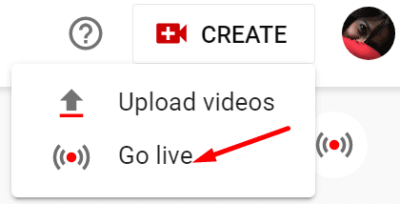
- Drücke den Strom Tab, und drücken Sie dann die Stream erstellen Möglichkeit.
- Kopiere den neuen Streamschlüssel und füge ihn in deinen Encoder ein.
- Starten Sie Ihren Encoder und prüfen Sie, ob Sie live gehen können.
Überprüfen Sie Ihren Encoder
Stellen Sie sicher, dass Ihr Livestream-Encoder ordnungsgemäß funktioniert. Wenn mehrere Zuschauer einen Fehler melden, überprüfe die Einstellungen deines Encoders.
Suchen Sie zunächst nach Updates und stellen Sie sicher, dass Ihr Encoder aktualisiert ist. Überprüfen Sie dann die Qualität Ihres Streams im Encoder. Wenn die Video- oder Audioqualität schlecht ist, stellen Sie sicher, dass Ihre Webcam und Ihr Mikrofon wie vorgesehen funktionieren.
Schließen Sie außerdem alle unnötigen Programme, die im Hintergrund ausgeführt werden.
Sie stören möglicherweise Ihren Encoder und YouTube. Einige Hintergrundprogramme können auch auslösen hohe RAM- und CPU-Auslastung. Daher stehen möglicherweise nicht mehr genügend Arbeitsspeicher und CPU-Leistung für Ihren Livestream zur Verfügung.
Überprüfen Sie Ihre Verbindung
Livestreams erfordern eine stabile Internetverbindung und viel Bandbreite. Vergewissere dich Ihr ISP drosselt Ihre Bandbreite nicht. Starten Sie Ihren Router neu und trennen Sie die anderen Geräte, die die Verbindung verwenden, um mehr Bandbreite für Ihren Live-Stream freizugeben. Verwenden Sie idealerweise eine Kabelverbindung anstelle einer drahtlosen Verbindung.
Wenn das Problem weiterhin besteht, kontaktiere den YouTube-Support für weitere Hilfe.
Abschluss
Wenn Sie auf YouTube nicht live gehen können, generieren Sie einen neuen Stream-Schlüssel und stellen Sie sicher, dass Ihr Encoder aktualisiert ist. Schließen Sie dann alle unnötigen Hintergrundprogramme und starten Sie Ihren Computer neu. Überprüfen Sie Ihre Internetverbindung, starten Sie Ihren Router neu und wechseln Sie zu einer Kabelverbindung, um eine schnellere und stabilere Verbindung zu genießen. Haben diese Lösungen Ihnen bei der Behebung des Problems geholfen? Lass es uns in den Kommentaren unten wissen.